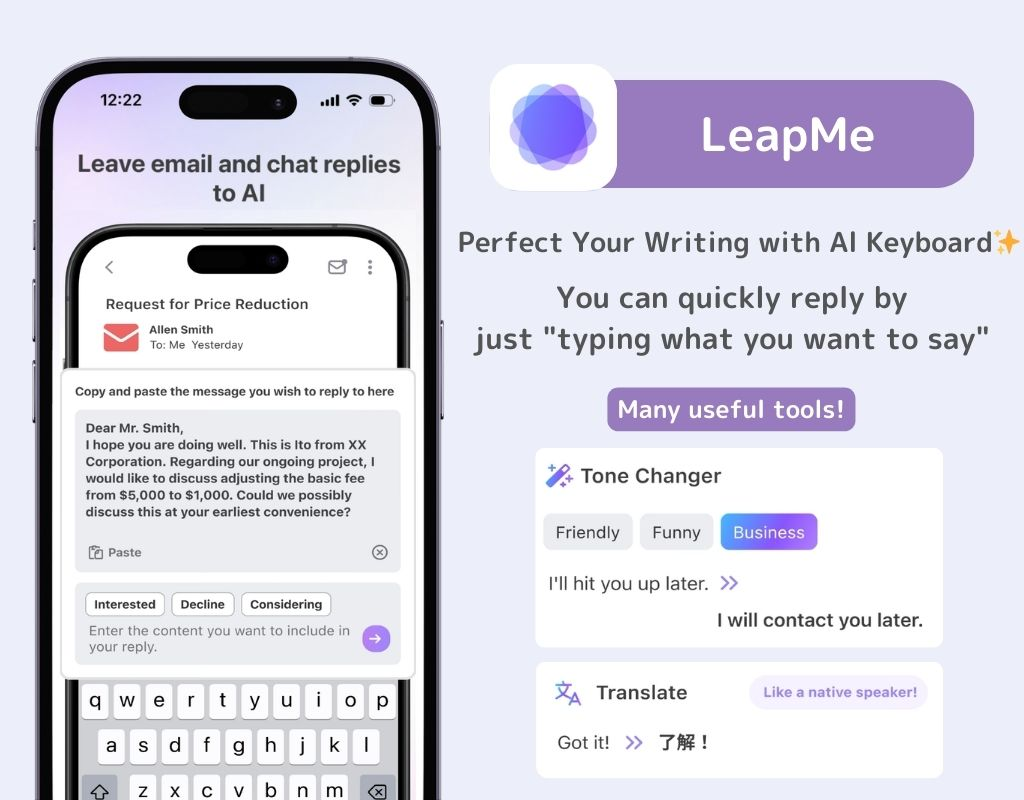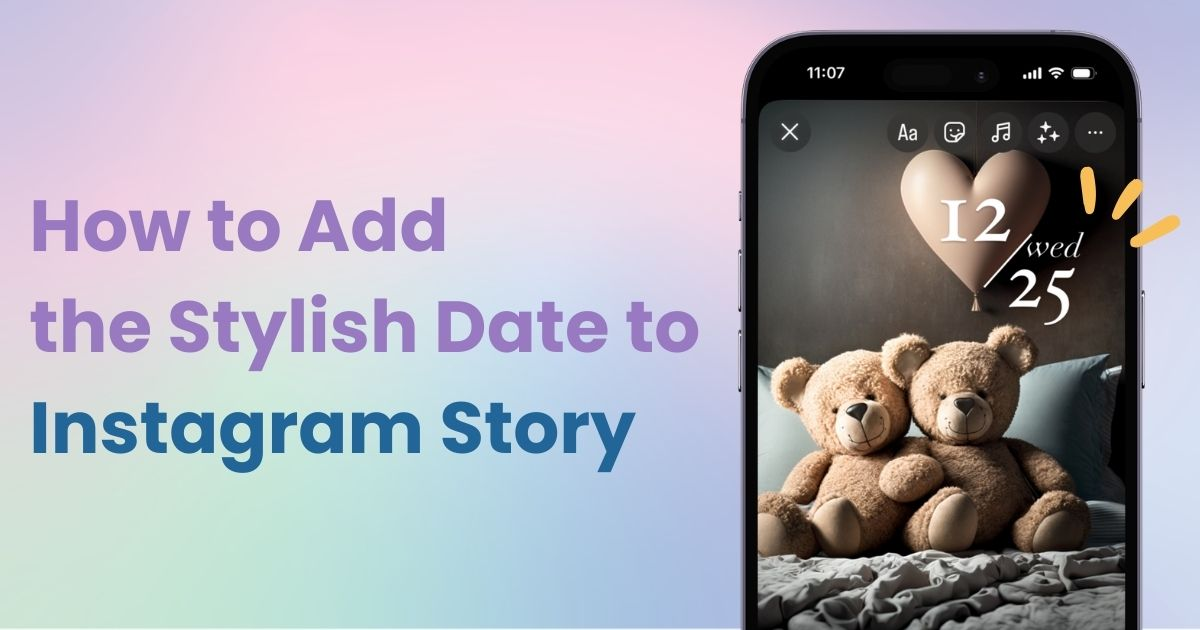
جدول المحتويات

أنت بحاجة إلى تطبيق مخصص لتخصيص شاشتك الرئيسية بأناقة! هذه هي النسخة النهائية من تطبيق الملابس الذي يحتوي على جميع مواد التزيين!
"هل تشعر أن مجرد تحميل الصور إلى قصص Instagram ليس كافيًا؟ إذًا جرّب إضافة تواريخ! في هذه المقالة، سأقدم طرقًا أنيقة لكتابة التواريخ. دعنا نجعل قصص Instagram الخاصة بك تبرز بين القصص الأخرى!
وهذا ضروري بشكل خاص عند إضافة التواريخ إلى الصور الملتقطة في نفس اليوم!
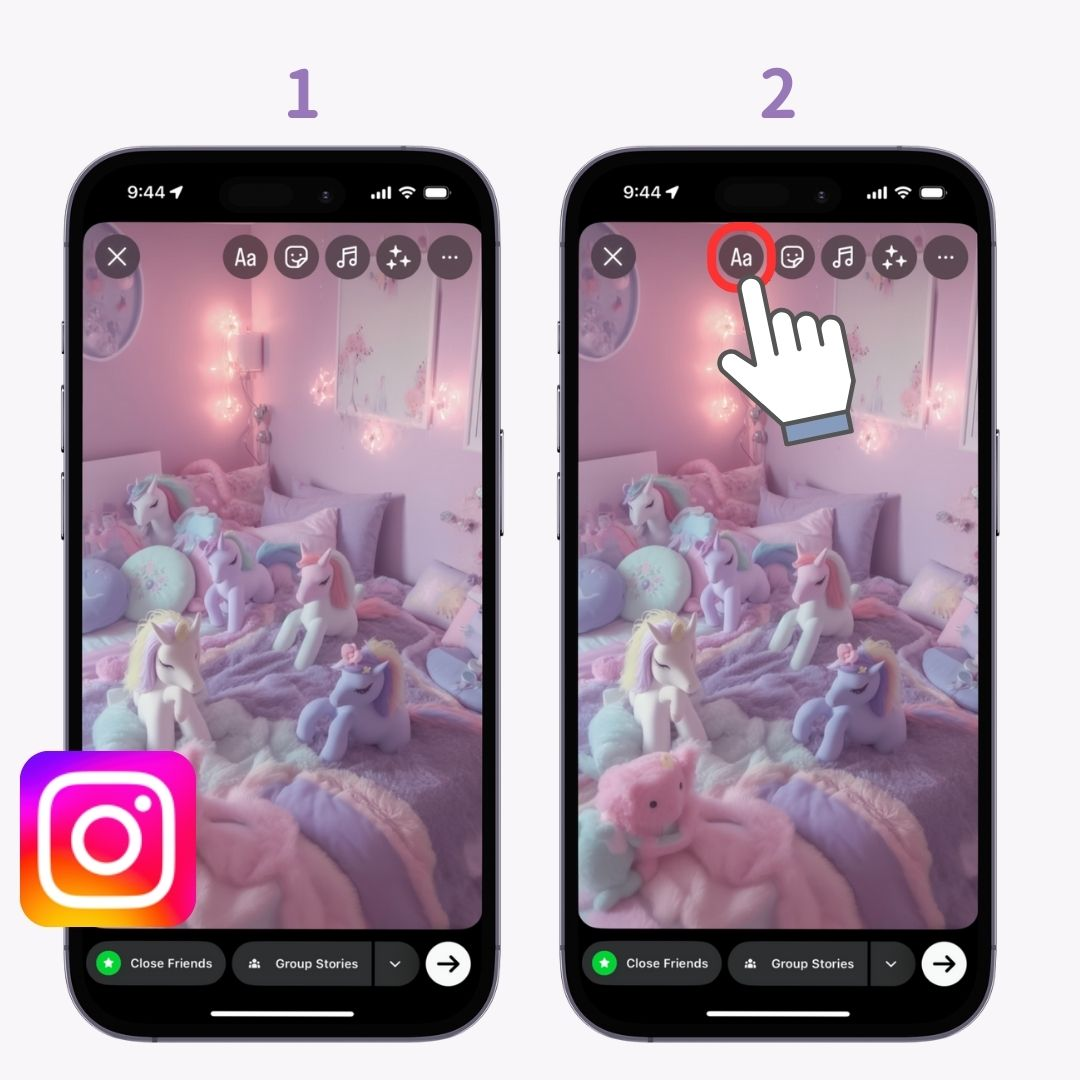
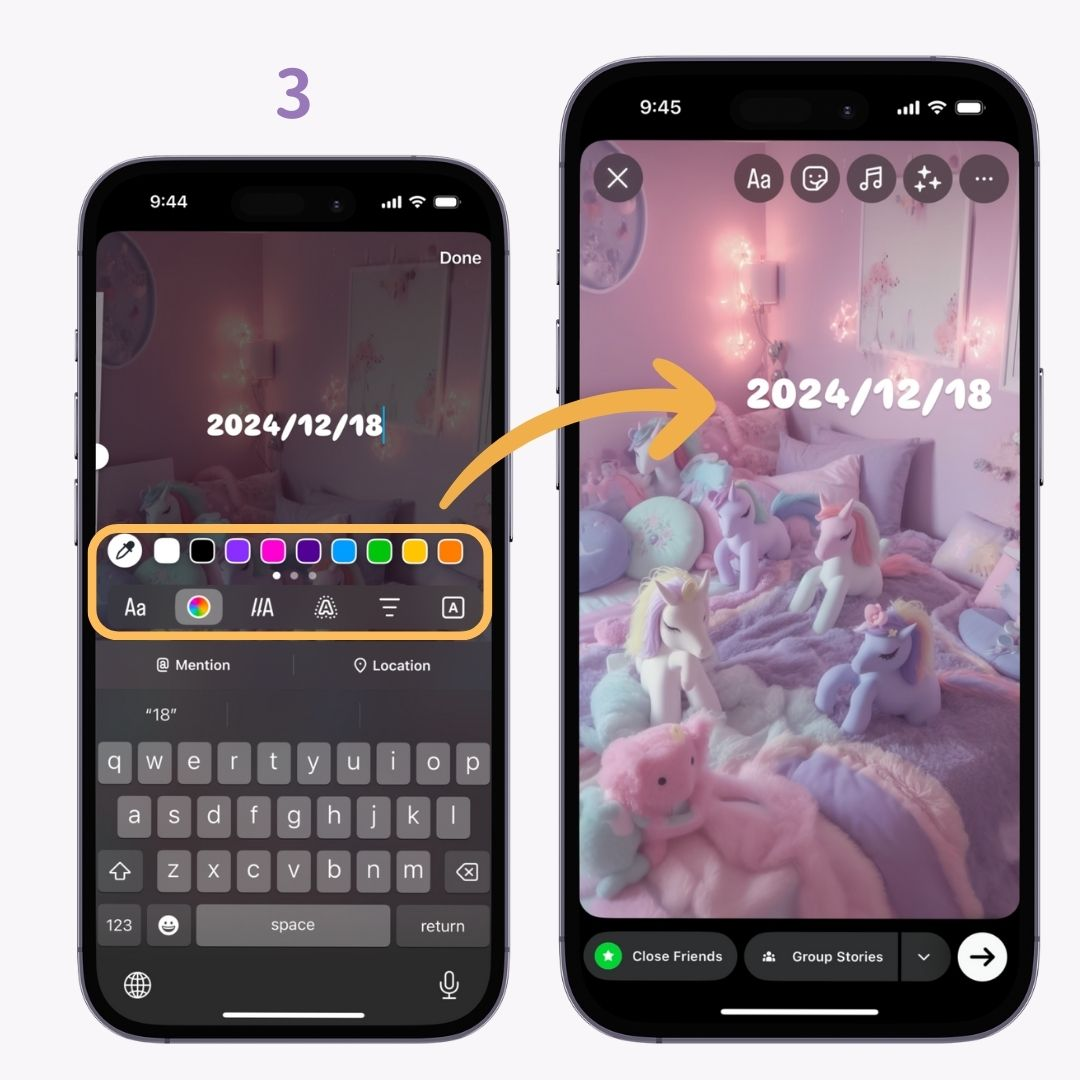
بالنسبة للصور ومقاطع الفيديو التي تم التقاطها في الماضي ، يمكنك إدراج التواريخ تلقائيًا باستخدام أداة الملصقات في Instagram. ومع ذلك، يمكنك فقط تحديد التاريخ الفعلي لالتقاط الصورة. إذا كنت تريد استخدام تاريخ مختلف، فاستخدم ميزة إدخال النص بدلاً من ذلك!
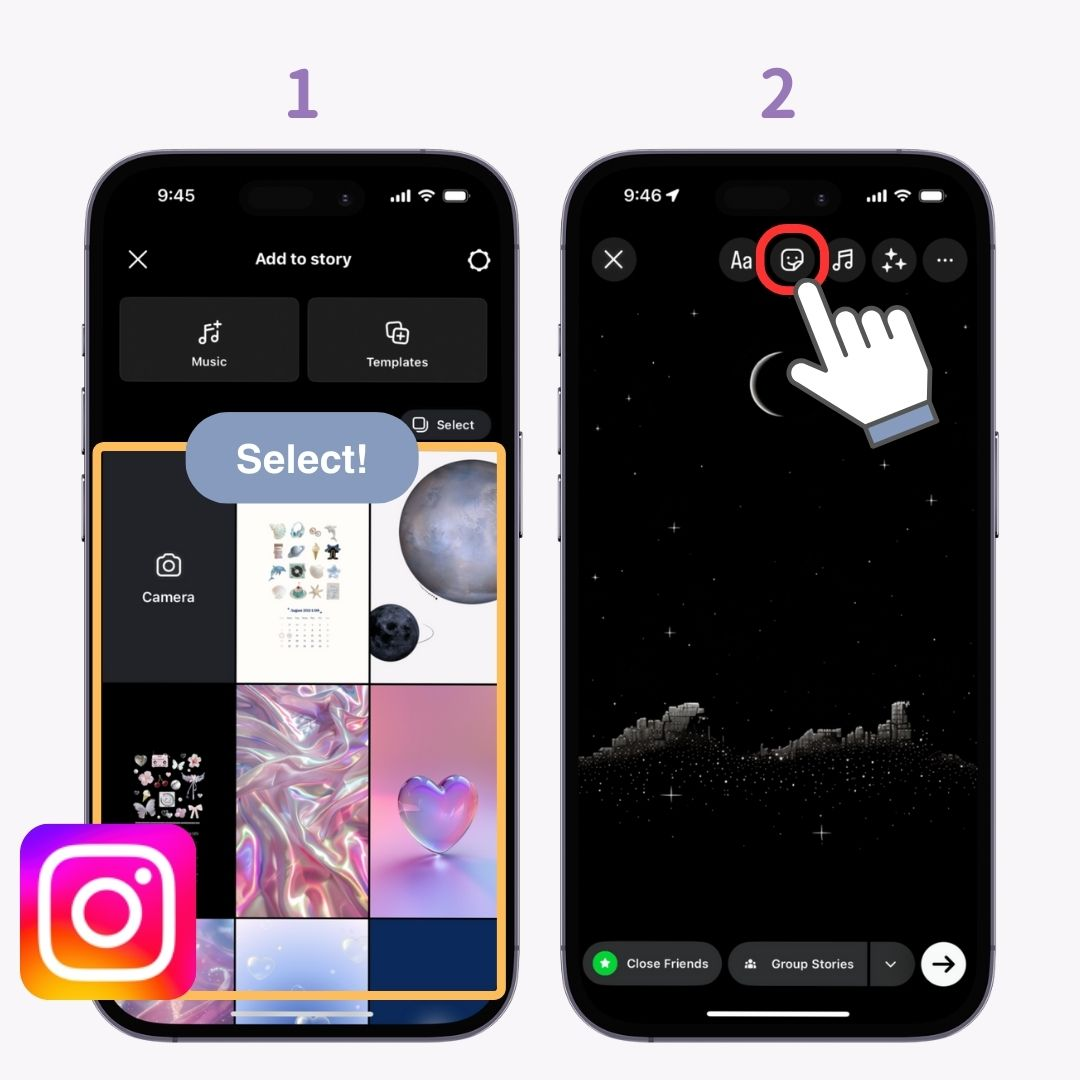
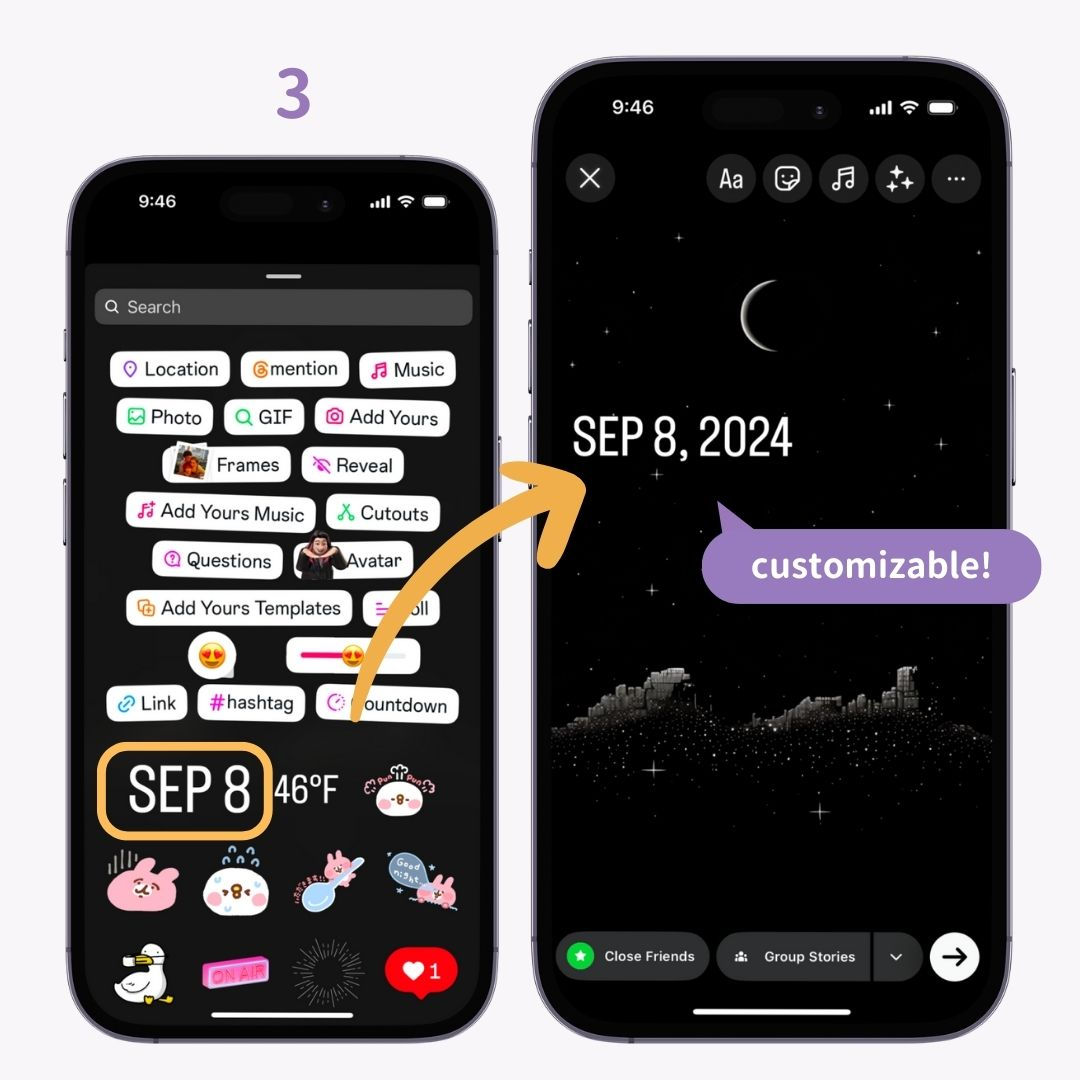
توفر قصص Instagram 14 نوعًا من الخطوط . اختر الخط الذي يتناسب مع أجواء صورتك للحصول على مظهر أكثر أناقة.
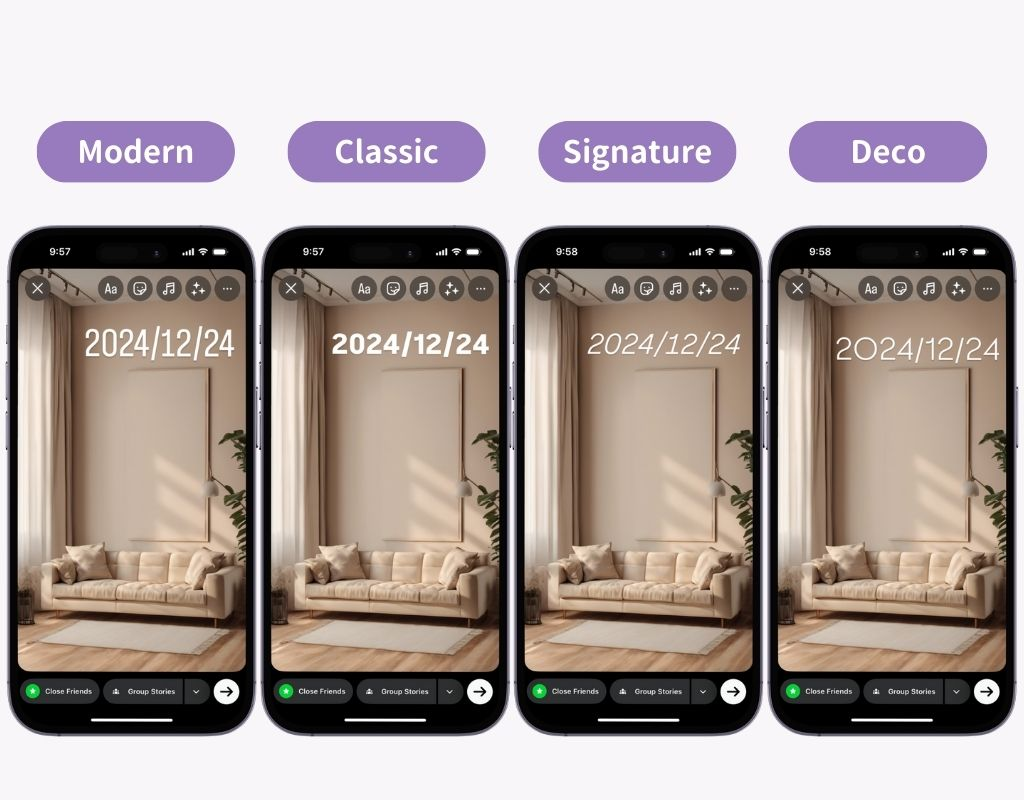
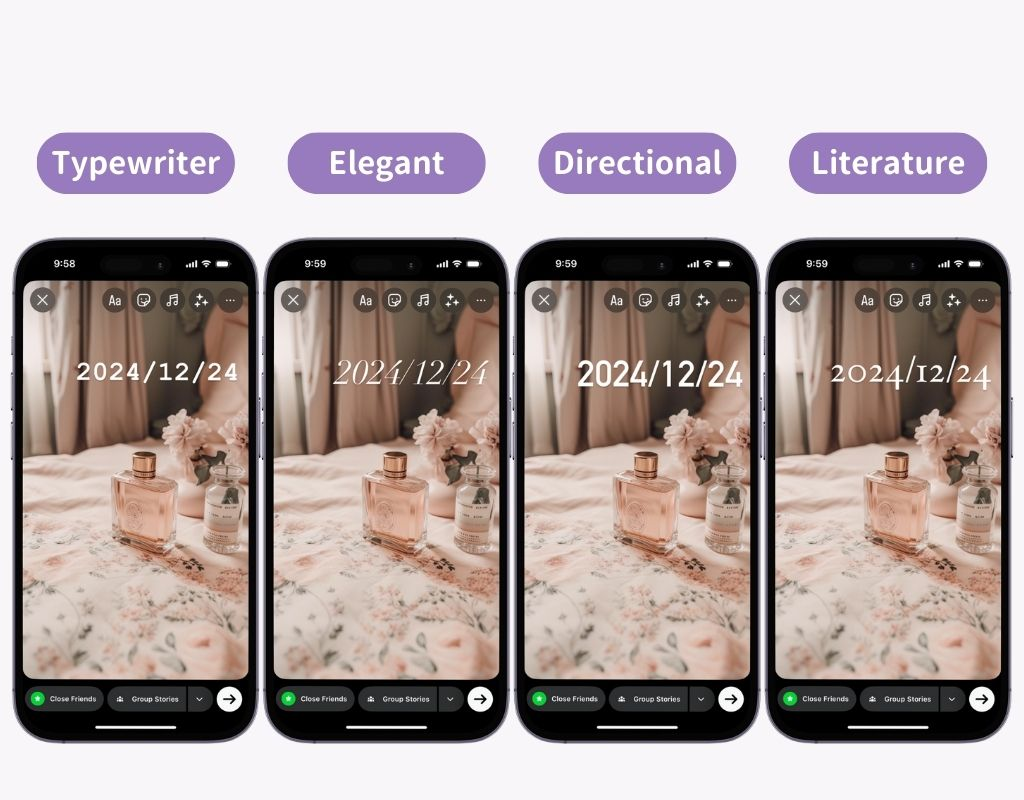
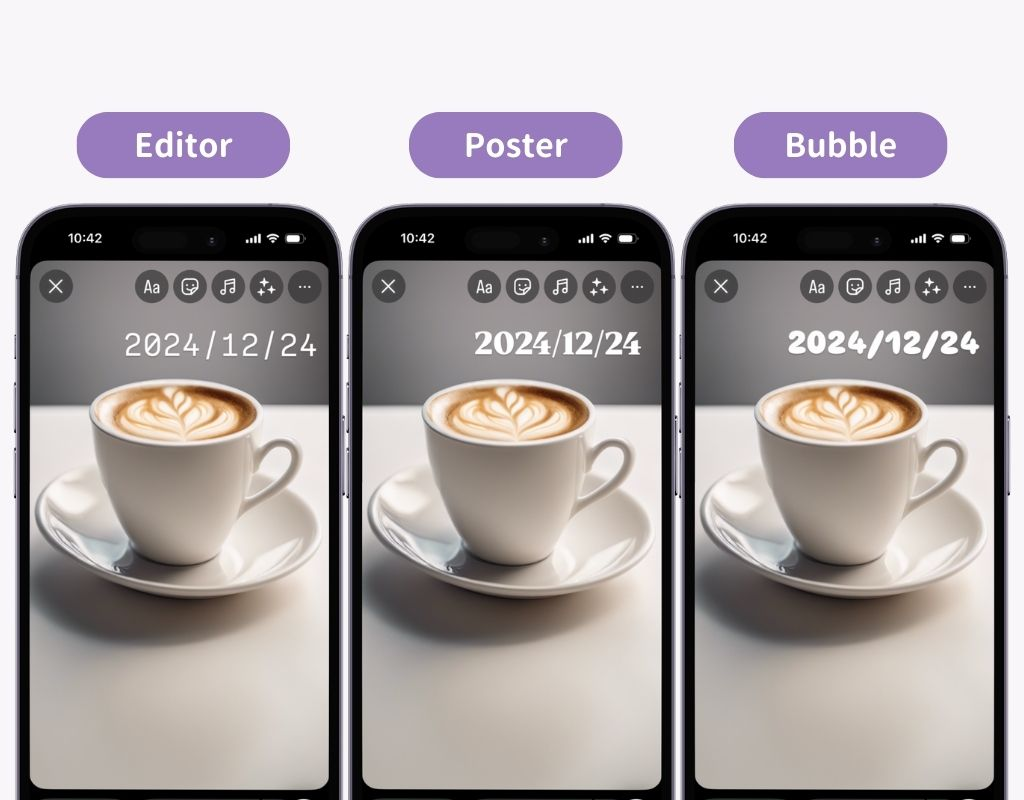
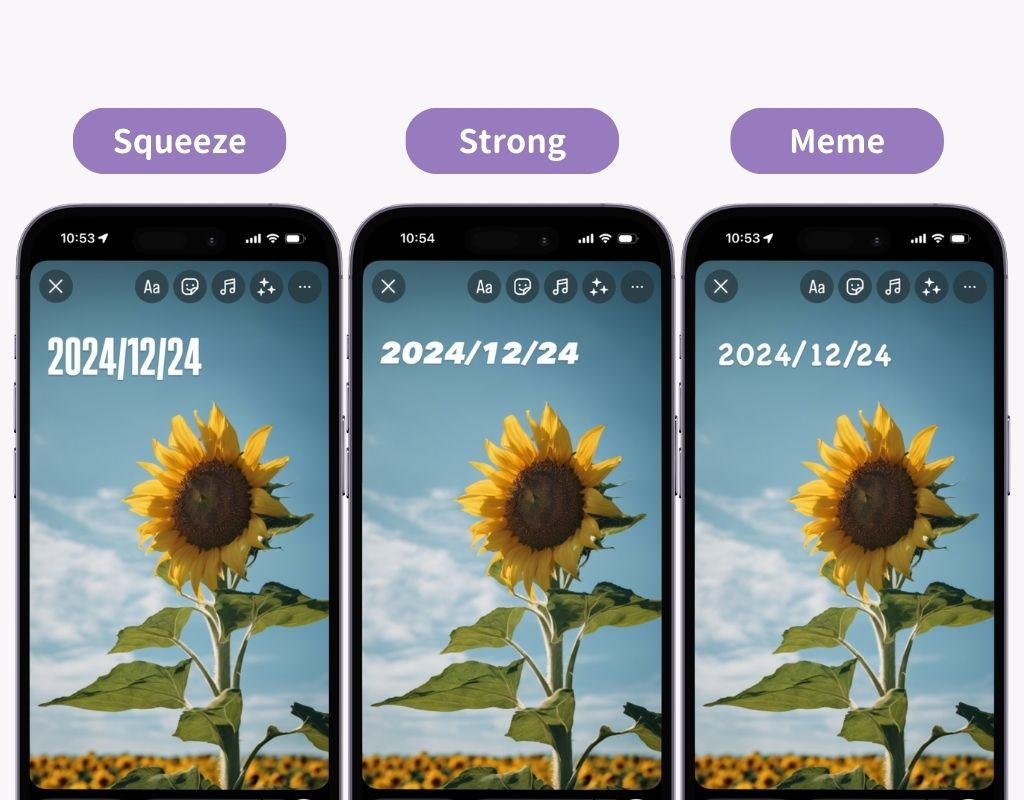
يمكنك الاختيار من بين 27 لونًا ، ولكن يمكنك تخصيص المزيد باستخدام " أداة القطارة " 🎨 تتيح لك هذه الأداة اختيار أي لون من صورتك وتطبيقه على النص الخاص بك.
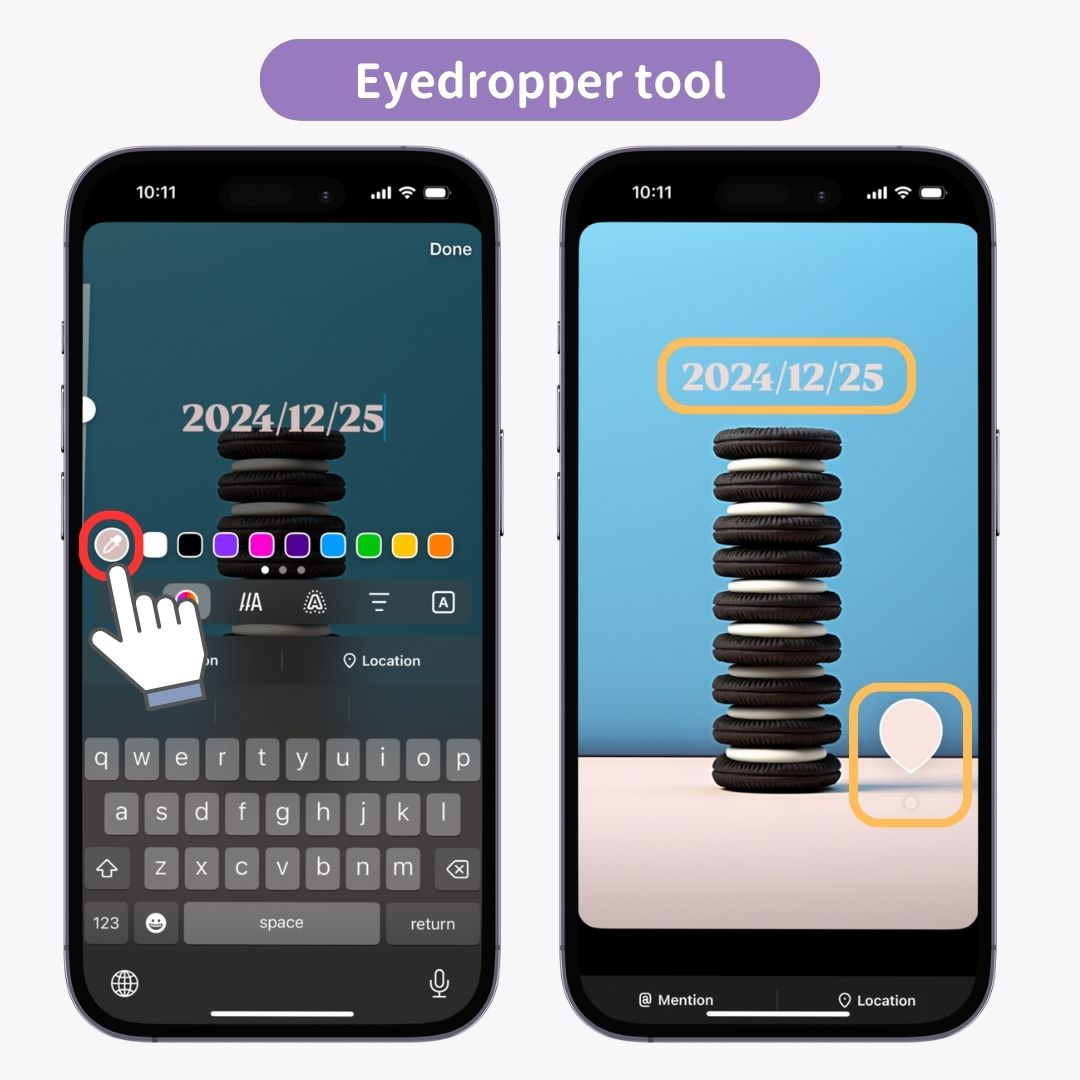
يمكنك إضافة تأثيرات الحركة إلى النص الخاص بك.

يمكن استخدام أربعة تأثيرات إضافية مع تأثيرات الحركة.
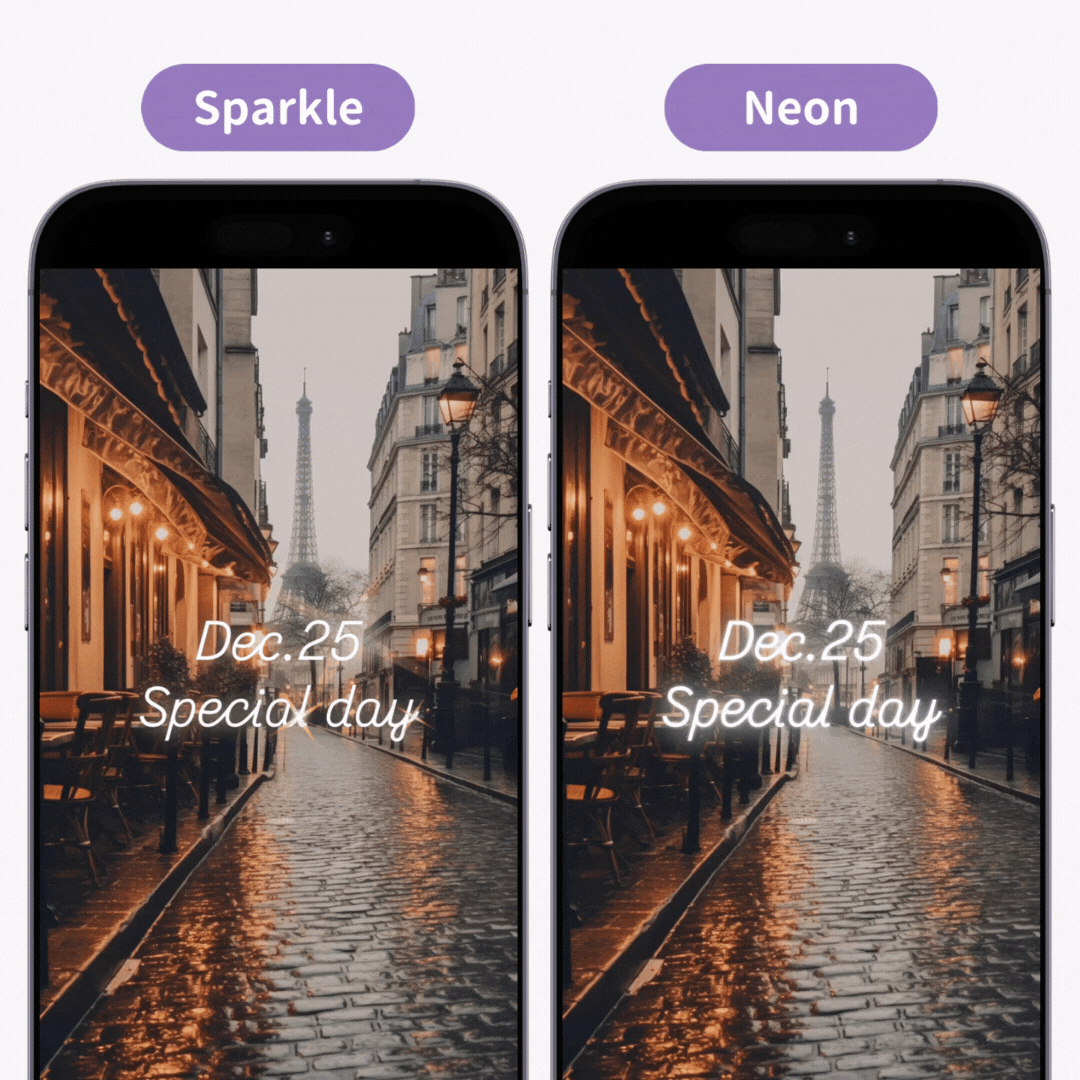
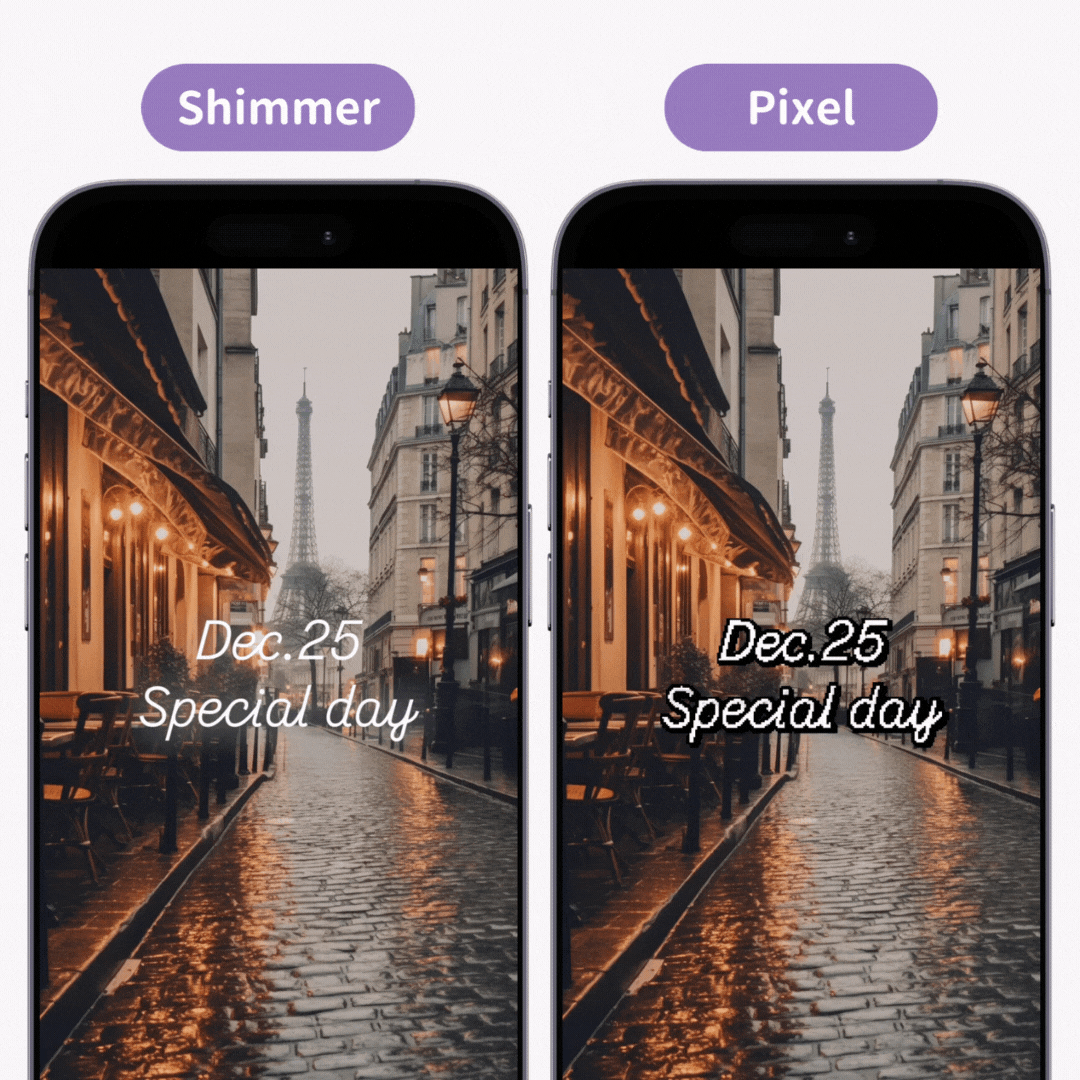
يمكن محاذاة النص إلى اليسار أو الوسط أو اليمين . ومع ذلك، نظرًا لأنه يمكنك نقل النص بحرية إلى أي مكان على الشاشة، فيمكنك تخطي هذا الإعداد إذا كنت تفضل ذلك!
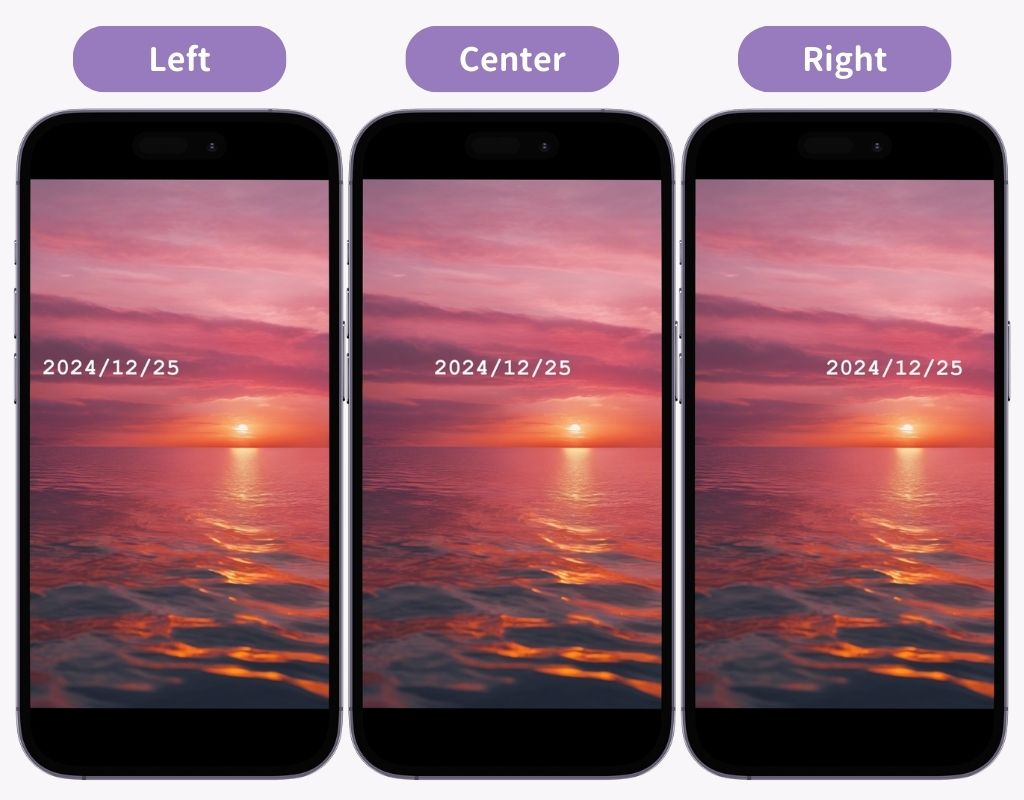
على سبيل المثال، حاول إدخال التاريخ بشكل منفصل واللعب بموضع وحجم كل عنصر... سيصبح الأمر أكثر أناقة ♡
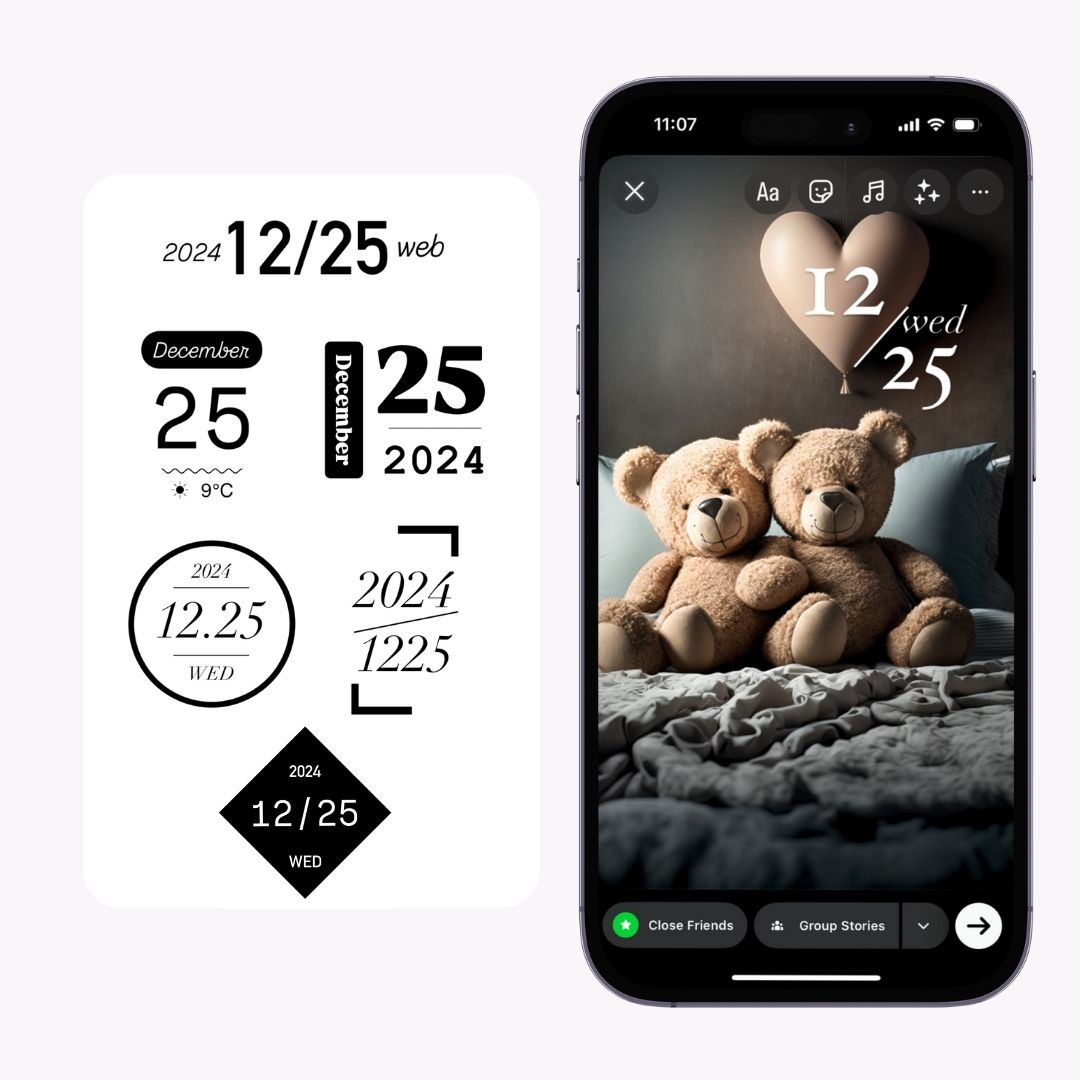
يمكنك اختيار لون الخلفية لقسم النص الخاص بك. وبالطبع، يمكنك أيضًا اختيار عدم وجود خلفية.
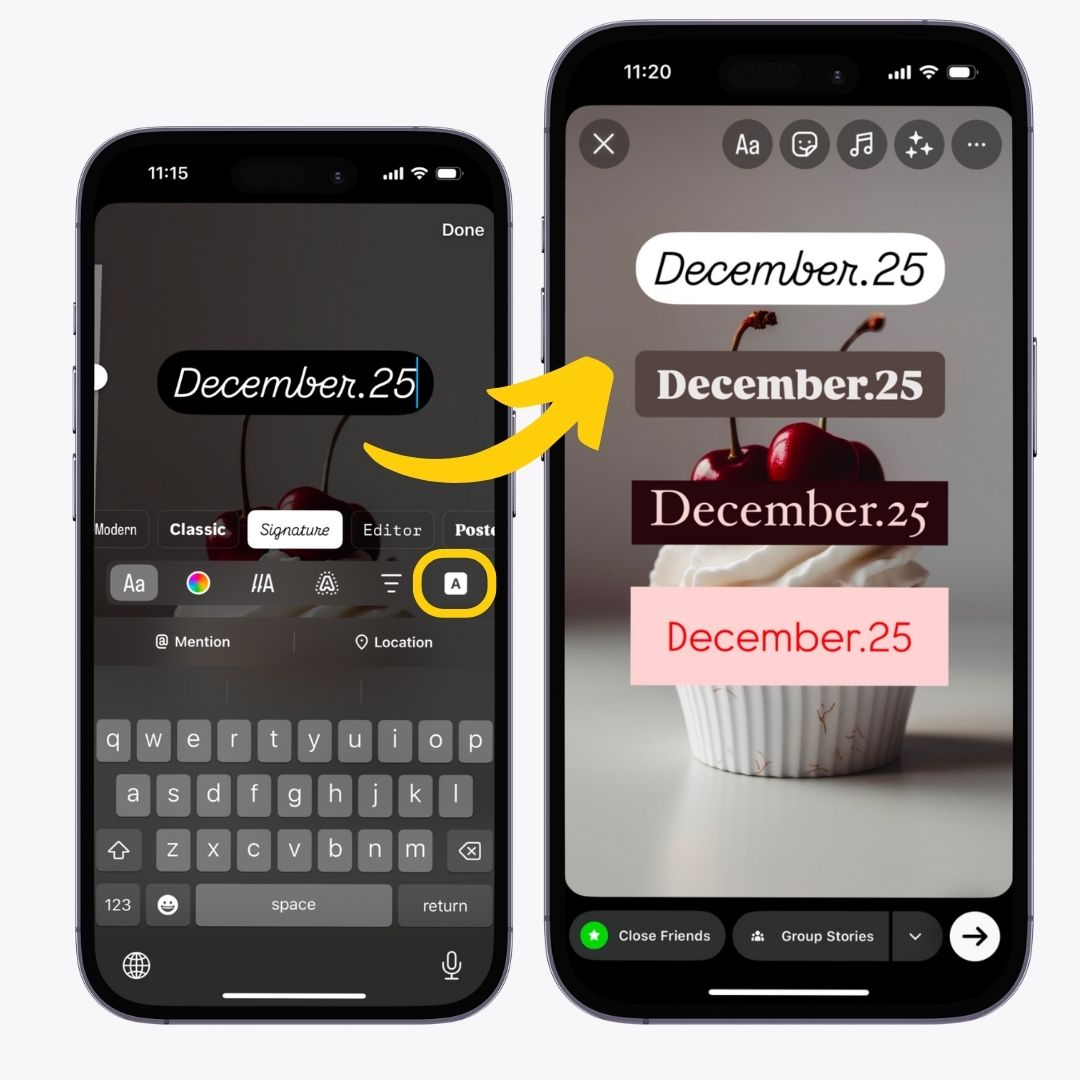
عند إضافة التواريخ، من المهم وضعها في مكان لا يتداخل مع الموضوع الرئيسي لصورتك.
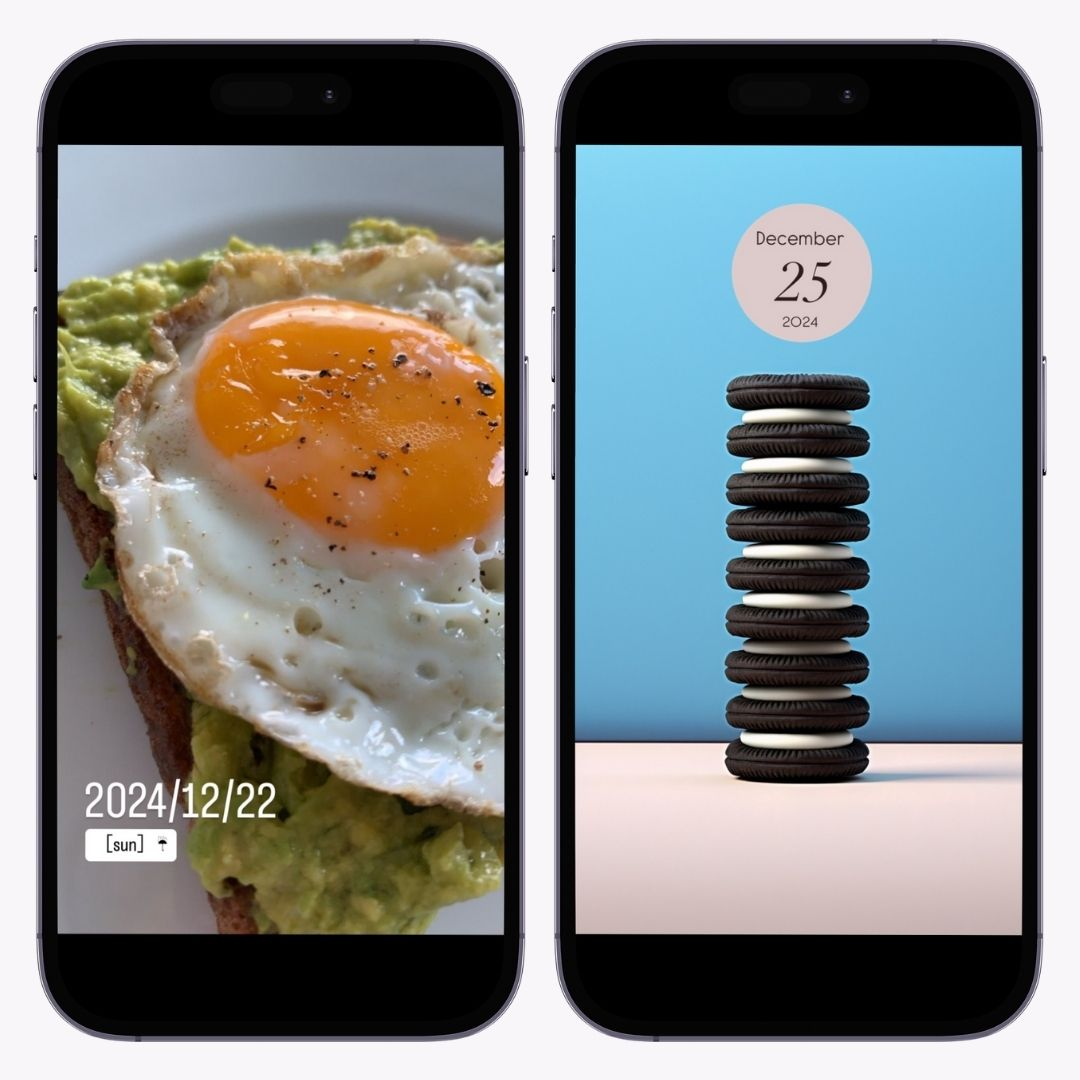
يؤدي مطابقة لون التاريخ مع لون صورتك إلى خلق تناغم عام. اختر ألوانًا أغمق للخلفيات الساطعة وألوانًا أفتح للخلفيات الداكنة لضمان وضوح النص.
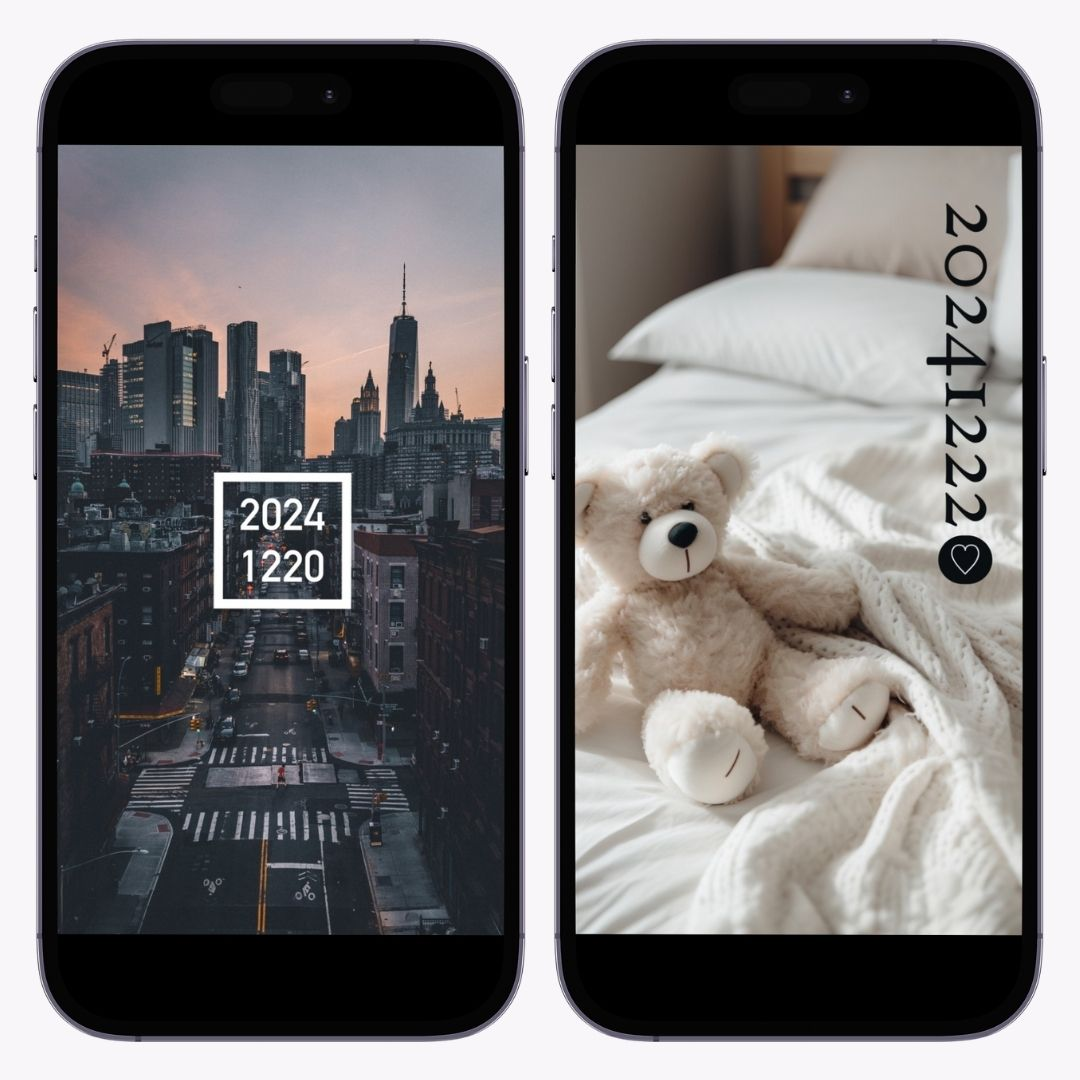
باستخدام أداة " GIF " في Instagram، يمكنك بسهولة إضافة رسوم متحركة تتمحور حول أيام الأسبوع أو الطقس.
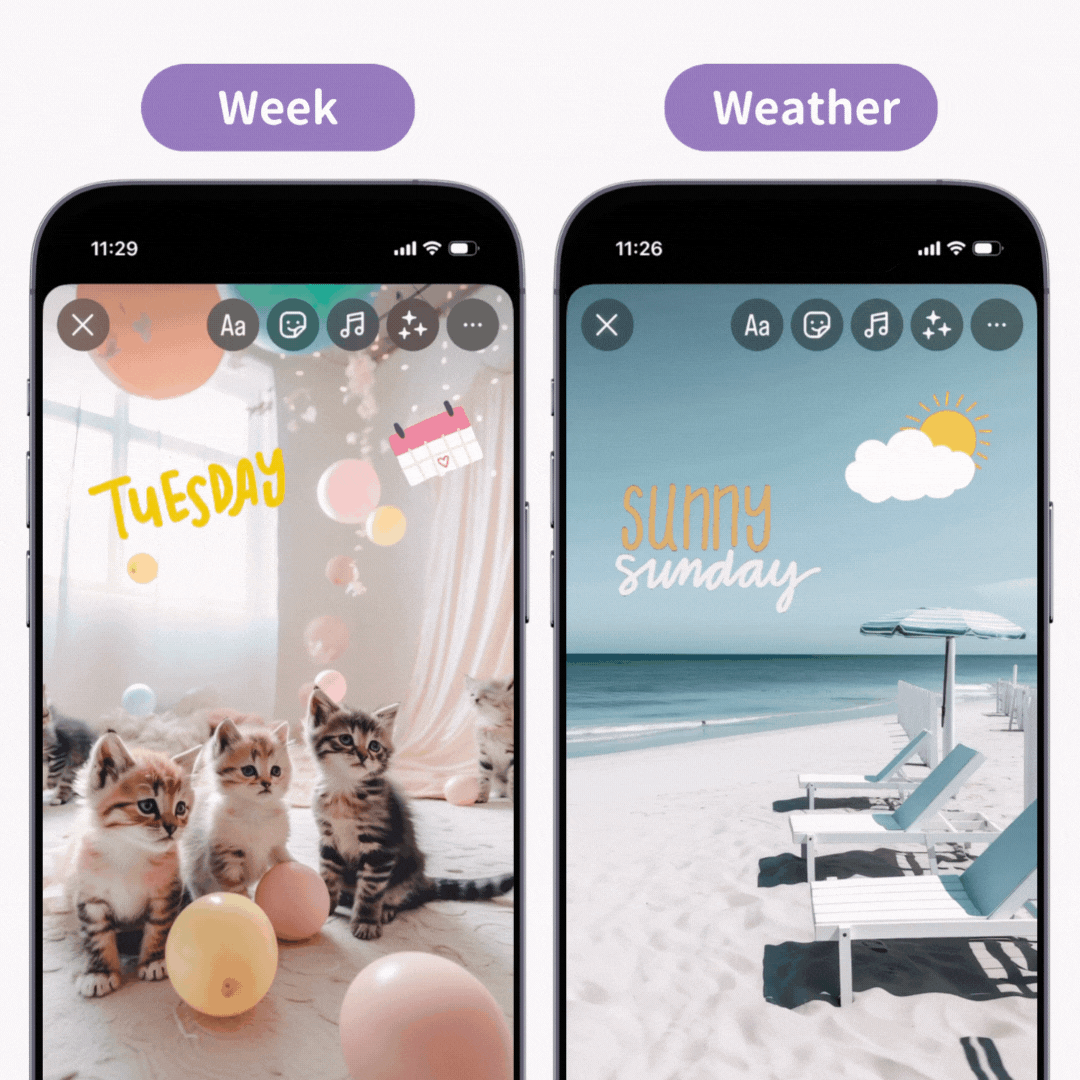
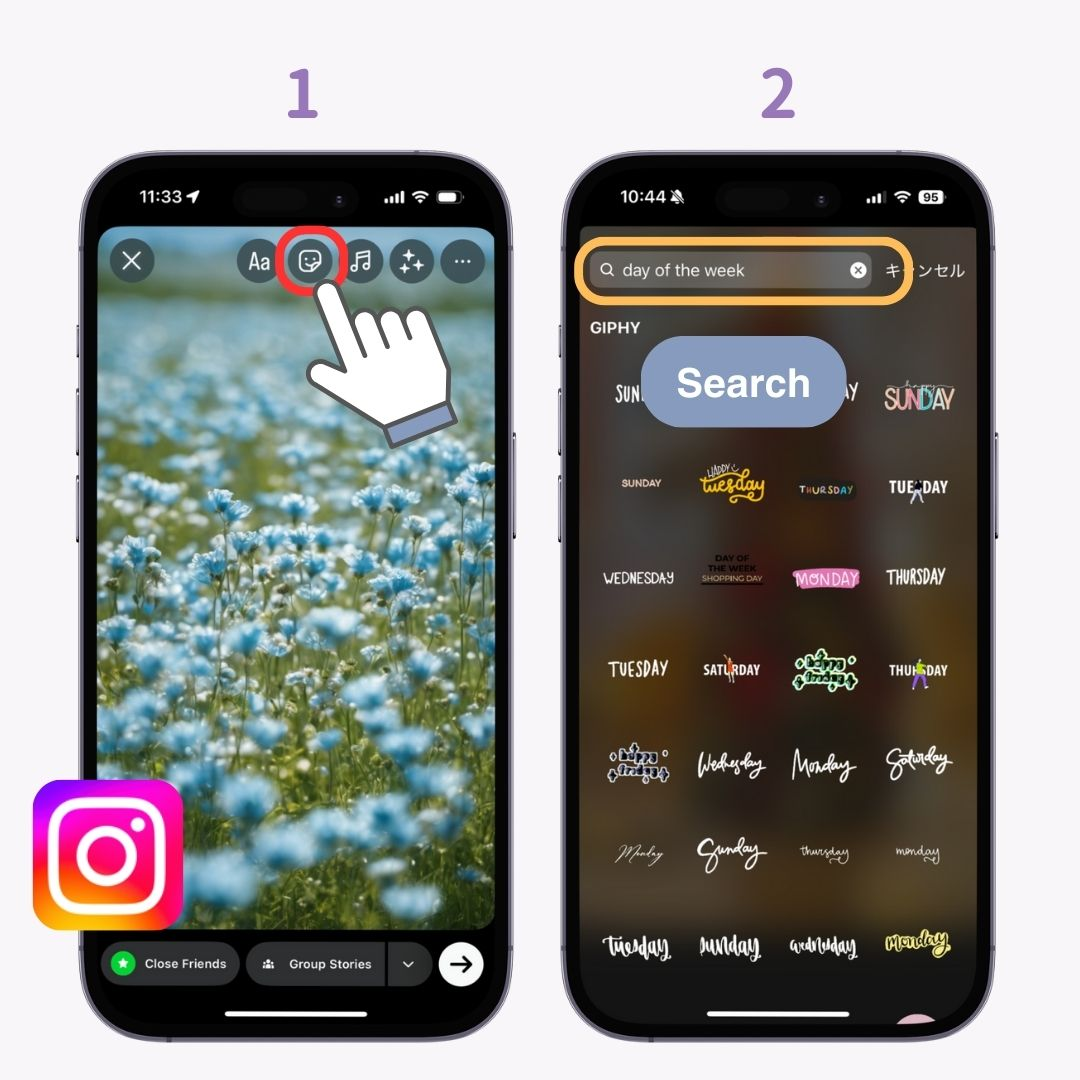
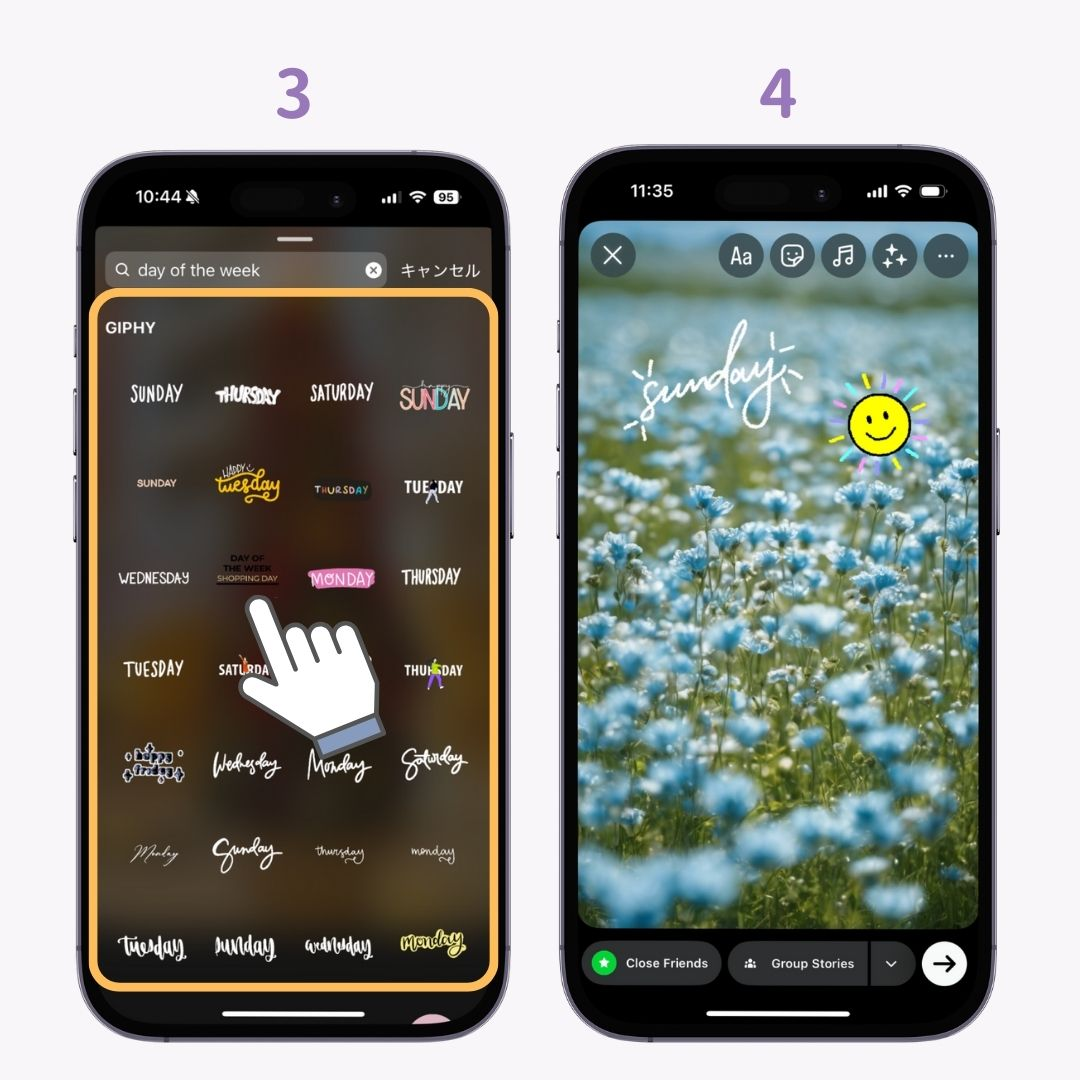
بالإضافة إلى الأيام والطقس، حاول إضافة صور GIF ذات طابع حدثي لعيد الهالوين وعيد الميلاد ومناسبات أخرى!
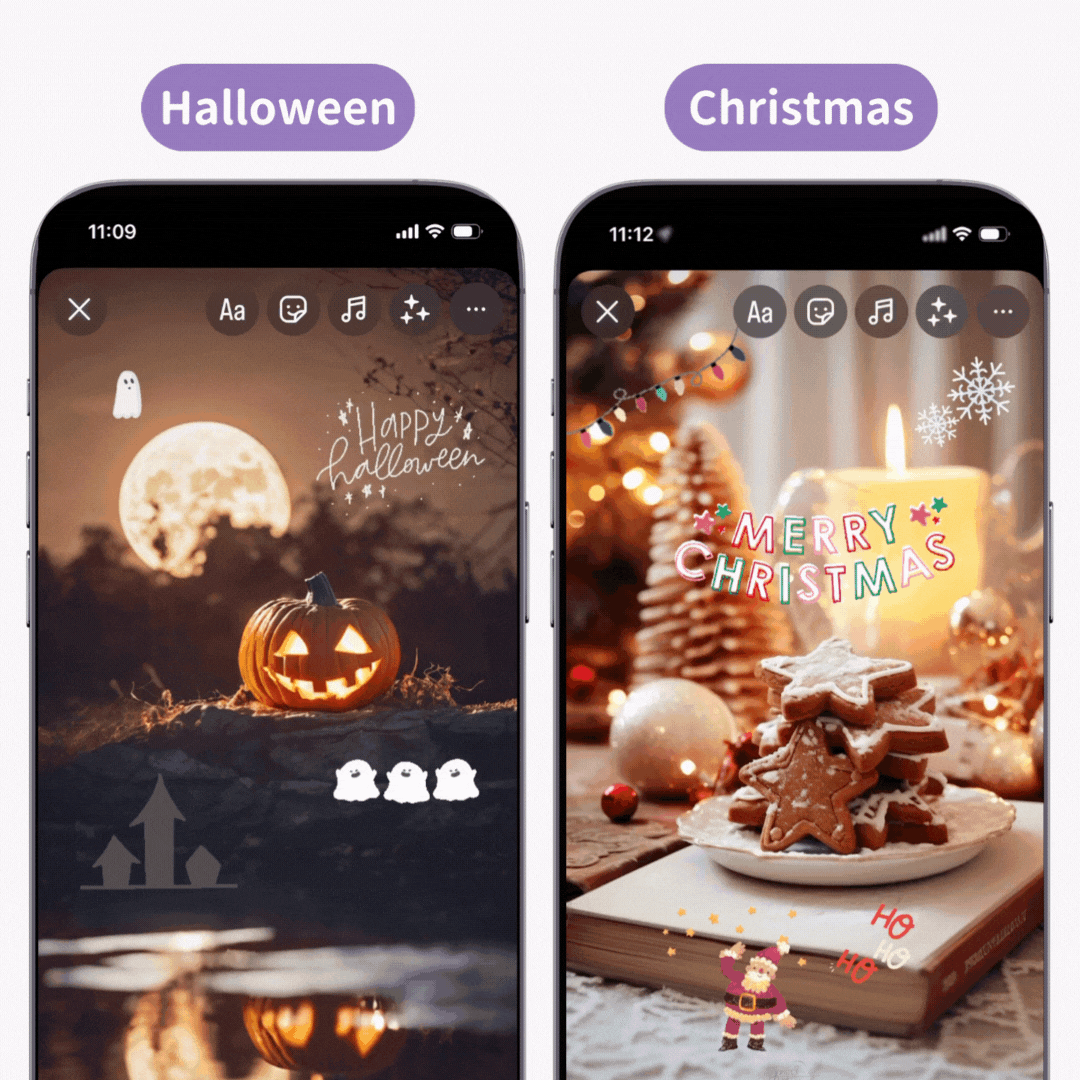
لقد تناولت كيفية إضافة تواريخ أنيقة إلى قصص Instagram الخاصة بك! دعنا نطور قصصك المعتادة لجعلها "أكثر أناقة قليلاً" 🧚
مع WidgetClub، يمكنك جعل هاتفك الذكي أنيقًا للغاية ♡ ليس فقط الأيقونات، بل يمكنك أيضًا تخصيص عناصر واجهة مستخدم مفيدة! أنشئ شاشتك الرئيسية الفريدة 👇

هل سبق لك استخدام لوحة مفاتيح مزودة بالذكاء الاصطناعي؟ من المحادثات الصغيرة على مواقع التواصل الاجتماعي إلى رسائل البريد الإلكتروني الخاصة بالعمل، يمكنك الرد بسرعة بمجرد كتابة ما تريد قوله. إنها مريحة للغاية ولن ترغب في التخلي عنها... كما أنها تدعم الترجمة.